亲爱的朋友们,你们有没有遇到过这种情况:在使用Skype打电话时,突然发现声音不见了,就像被施了魔法一样,让人一头雾水。别急,今天就来给大家揭秘这个神秘现象,让你轻松解决Skype声音不出来的问题!
一、检查麦克风连接
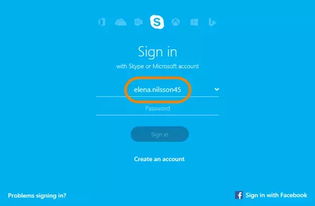
首先,我们要确认麦克风是否正确连接。有时候,麦克风插头可能没有插紧,或者插错了孔。你可以这样做:
1. 检查麦克风是否插在电脑的麦克风插孔中,确保插头插得紧密。
2. 有些电脑有前置麦克风插孔和后置麦克风插孔,如果你的电脑有两个插孔,试着换到另一个插孔上看看是否有声音。
二、调整Skype音频设置

如果麦克风连接正常,但声音仍然不出来,那么可能是Skype的音频设置出了问题。你可以按照以下步骤进行调整:
1. 打开Skype,点击“工具”菜单,选择“选项”。
2. 在“选项”窗口中,选择“音频设置”。
3. 在“麦克风”部分,你可以看到一个下拉菜单,确保选择了正确的麦克风设备。
4. 检查麦克风的音量调节,确保它没有被静音或者调到了最低。
三、检查驱动程序
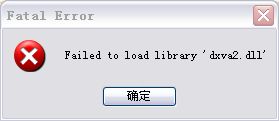
有时候,麦克风没有声音是因为驱动程序出了问题。你可以按照以下步骤检查并更新驱动程序:
1. 打开电脑的设备管理器,找到麦克风设备。
2. 如果有黄色感叹号或问号的标记,意味着驱动程序可能出了问题。
3. 尝试更新驱动程序或者重新安装驱动程序,可以通过官方网站或者设备制造商的网站下载最新的驱动程序。
四、关闭杀软和防火墙
有时候,杀软和防火墙可能会阻止Skype使用麦克风。你可以尝试以下方法:
1. 关闭杀软和防火墙,然后再次尝试使用Skype。
2. 或者,将Skype添加为信任软件,让杀软和防火墙不再阻止它。
五、检查网络连接
如果以上方法都无法解决问题,那么可能是网络连接出了问题。你可以尝试以下方法:
1. 检查网络连接是否稳定,可以尝试重新连接网络。
2. 如果使用的是代理服务器,可以尝试更换代理服务器。
六、联系Skype客服
如果以上方法都无法解决问题,那么你可以联系Skype客服寻求帮助。他们可能会提供更专业的解决方案。
七、其他注意事项
1. 确保你的电脑操作系统和Skype版本都是最新的。
2. 如果你的电脑有多个麦克风,确保在Skype中选择了正确的麦克风。
3. 如果你的电脑有多个扬声器,确保在Skype中选择了正确的扬声器。
Skype声音不出来的问题并不复杂,只要按照以上方法逐一排查,相信你一定能够轻松解决。希望这篇文章能帮到你,如果你还有其他问题,欢迎在评论区留言交流哦!
